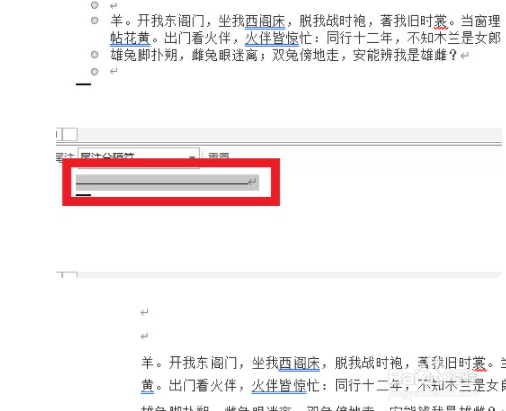1、1点击大纲插入尾注完成后,点击视图,点击大纲。
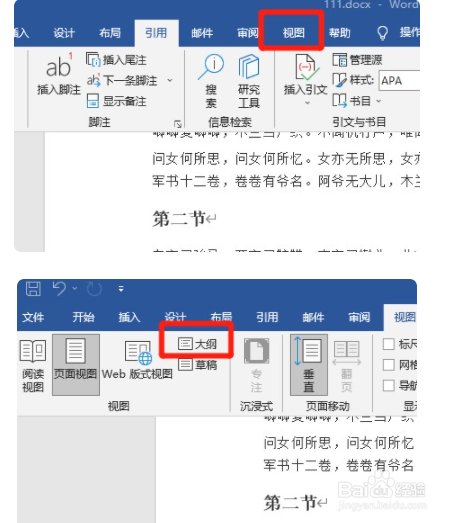
2、2点击显示备注在大纲视图下,点击顶部引用,点击显示备注。
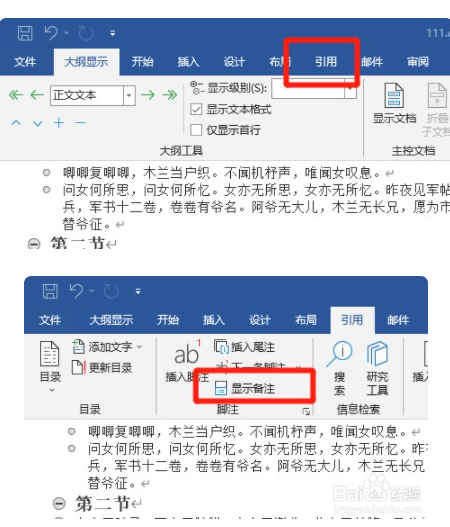
3、3选择尾注分隔符在弹出的界面中,展开所有尾注,选择尾注分隔符。
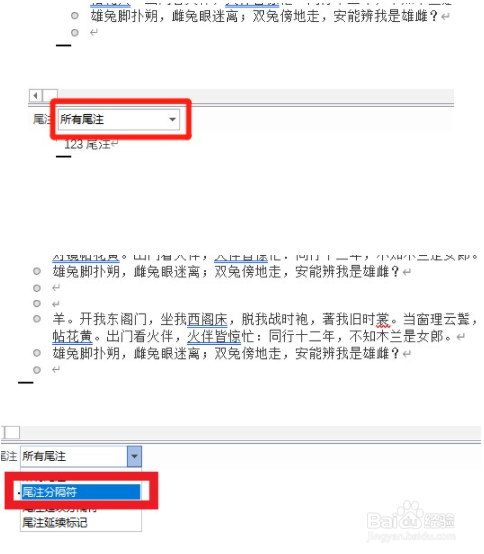
4、4删除分隔符选中尾注分隔符并删除即可去掉横线。
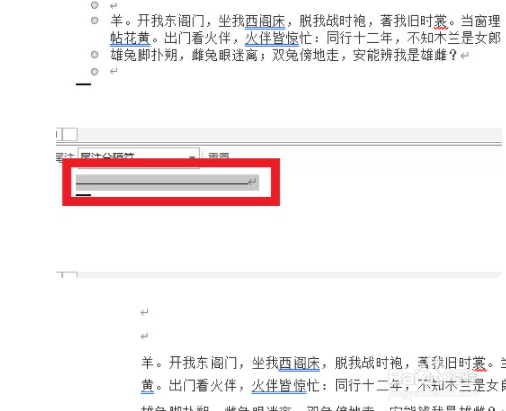
时间:2025-01-07 04:44:26
1、1点击大纲插入尾注完成后,点击视图,点击大纲。
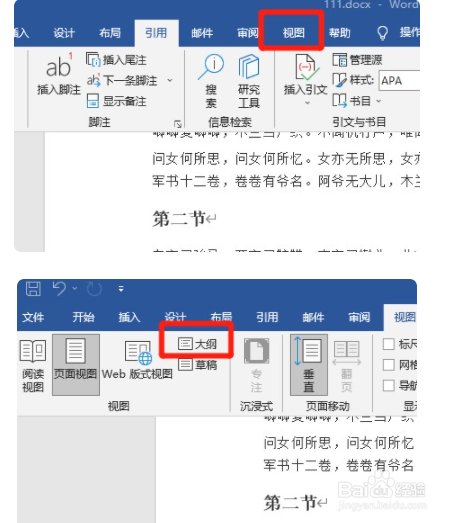
2、2点击显示备注在大纲视图下,点击顶部引用,点击显示备注。
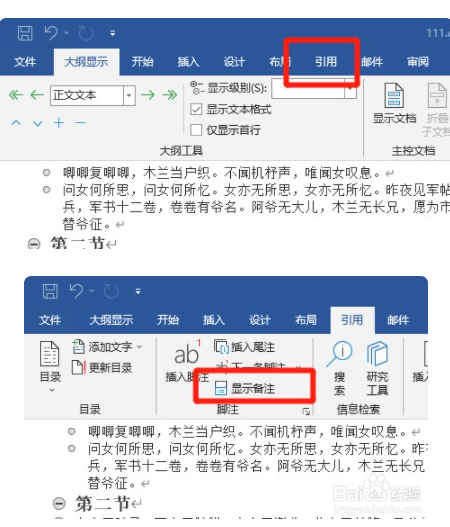
3、3选择尾注分隔符在弹出的界面中,展开所有尾注,选择尾注分隔符。
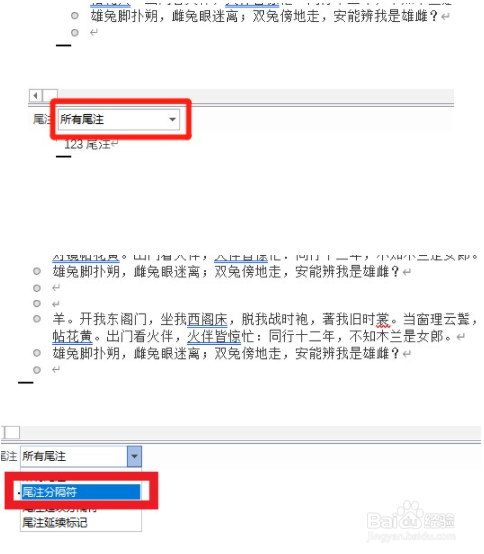
4、4删除分隔符选中尾注分隔符并删除即可去掉横线。